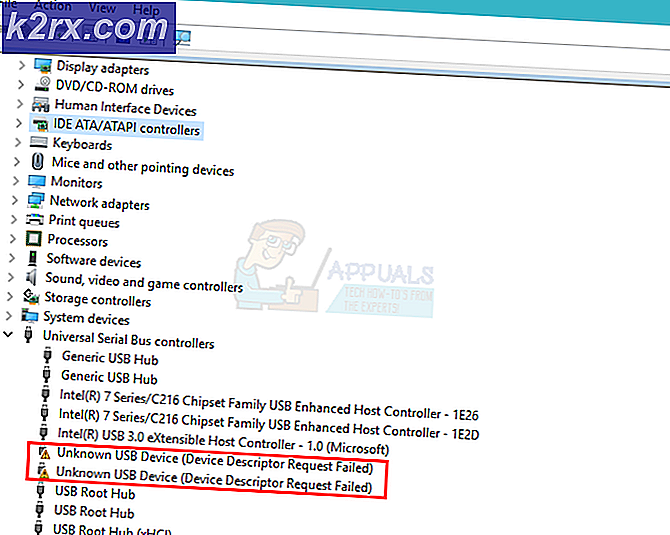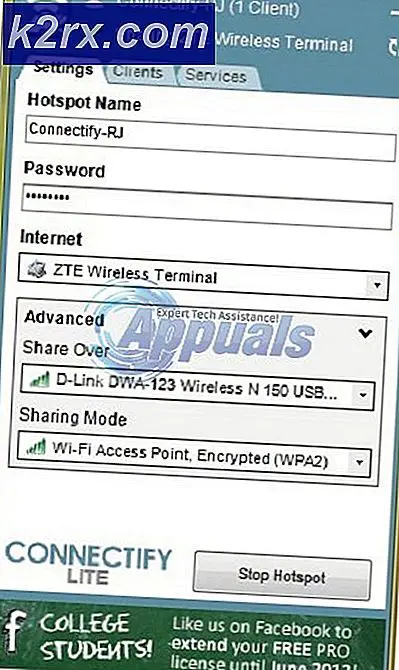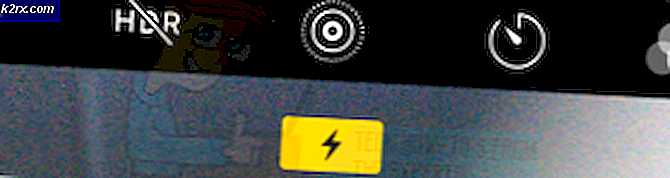วิธีค้นหาไฟล์และโฟลเดอร์ใน Windows 10
คุณสามารถพิมพ์ชื่อหรือคำหลักของไฟล์ / โฟลเดอร์ที่คุณกำลังมองหาลงในแถบค้นหาได้โดยอัตโนมัติและจะแสดงผลการค้นหาที่ตรงกับข้อความค้นหาของคุณโดยทันทีซึ่งเป็นเวลาที่คุณคลิกเพื่อไปที่ไฟล์ นี่คือกรณีใน Windows 8 และเวอร์ชันก่อนหน้า ตอนนี้เรามาพูดถึง 10 ผู้ใช้ที่ใช้ Windows 10 เป็นอย่างมากสับสนกับ Cortana และคุณลักษณะการค้นหาเนื่องจากมีความแตกต่างกันเค้าโครงมีการเปลี่ยนแปลงและออกแบบมาไม่เพียง แต่สำหรับการค้นหาเท่านั้น แต่ยังช่วยให้การใช้งานง่ายขึ้นและมาพร้อมกับคุณสมบัติมากมาย . นี้ได้รับการทำทั้งหมดในการรักษาในมุมมองที่อุปกรณ์มากขึ้นและคอมพิวเตอร์เม็ดและโทรศัพท์มีการขยับไปสู่รูปแบบหน้าจอสัมผัส ผู้ใช้บางรายอาจไม่ได้รับความสะดวก และฉันไม่ได้ผลักดันให้พวกเขาเรียนรู้เพราะ Windows 7/8 จะยังคงดำเนินต่อไปอีกสองปีและพวกเขาสามารถติดได้ก่อนที่จะปรับตัวให้เข้ากับการเปลี่ยนแปลงนี้ หัวข้อที่ถูกปิดใช้งานให้กลับไปที่การค้นหาของ Windows 10 เมื่อคุณทำความรู้จักกับมันแล้วมันจะเป็นประโยชน์อย่างยิ่งและคุณจะเริ่มชื่นชอบมัน
แม้ว่าวิธีการทั่วไปในการค้นหาไฟล์หรือโฟลเดอร์ก็ยังคงเป็นไปได้ แต่ Cortana มีพลังมากจนไม่ต้องย้อนกลับไปหาไฟล์เก่า Cortana ไม่ได้ให้ผลการค้นหาจากฮาร์ดไดรฟ์แทน สามารถค้นหาผ่านทางอินเทอร์เน็ตสำหรับข้อความค้นหาสัมพัทธ์และให้ผลลัพธ์ที่ดีที่สุดเท่าที่จะเป็นไปได้ อีกอย่างหนึ่งที่โดดเด่นและน่าจะเป็น คุณลักษณะที่ทรงพลังที่สุด ของ Cortana คือ การ สนับสนุน การรับรู้ภาษาตามธรรมชาติ พร้อมกับความสามารถในการฟังคำค้นหาของผู้ใช้เสียง
ค้นหาแฟ้มโฟลเดอร์หรือแอ็พพลิเคชันใน Windows 10 โดยใช้ Cortana:
การค้นหาไฟล์โฟลเดอร์และแอพพลิเคชันที่ใช้ Cortana เป็นเรื่องง่ายมาก คุณสามารถปฏิบัติตามคู่มือฉบับนี้สำหรับข้อมูลเพิ่มเติม
หากต้องการค้นหา ไฟล์ ภายใน Windows 10 คุณสามารถใช้ยูทิลิตีการค้นหาอย่าง Cortana ได้ จัดทำดัชนีไฟล์นั้นและให้ผลลัพธ์ที่เกี่ยวข้อง หากต้องการค้นหาไฟล์เฉพาะให้คลิกที่พื้นที่ค้นหา Cortana ที่ด้านล่างซ้ายของ Windows พิมพ์ ชื่อไฟล์ ภายในช่องค้นหาหรือคุณสามารถใช้ คำสั่งเสียงได้ โดยคลิกที่ไอคอน ไมโครโฟน เล็ก ๆ ด้านขวา ในกรณีนี้ฉันจะค้นหาโฟลเดอร์ Juan อาศัยอยู่ในฮาร์ดไดรฟ์ของฉัน
PRO TIP: หากปัญหาเกิดขึ้นกับคอมพิวเตอร์หรือแล็ปท็อป / โน้ตบุ๊คคุณควรลองใช้ซอฟต์แวร์ Reimage Plus ซึ่งสามารถสแกนที่เก็บข้อมูลและแทนที่ไฟล์ที่เสียหายได้ วิธีนี้ใช้ได้ผลในกรณีส่วนใหญ่เนื่องจากปัญหาเกิดจากความเสียหายของระบบ คุณสามารถดาวน์โหลด Reimage Plus โดยคลิกที่นี่หลังจากที่คุณได้ผลลัพธ์ที่ต้องการแล้วคุณสามารถ เปิด ไฟล์หรือโฟลเดอร์ได้ทันที หากคุณต้องการหาตำแหน่งของไฟล์คุณสามารถทำได้โดย คลิกขวา ที่ไฟล์หรือโฟลเดอร์และเลือก เปิดตำแหน่งไฟล์
หากคุณไม่พบไฟล์หรือโฟลเดอร์ภายในผลการค้นหาโดยใช้ Cortana คุณสามารถคลิกที่เนื้อหา ของฉัน เพื่อรับตัวกรองเพิ่มเติมสำหรับผลการค้นหา ในกรณีของฉันฉันไม่พบโฟลเดอร์ที่เรียกว่า รายการ ดังนั้นฉันจะคลิกที่เนื้อหา ของฉัน เพื่อเปิดเมนูล่วงหน้า
ในเมนูค้นหาล่วงหน้าคุณสามารถใช้ตัวกรองเพื่อแก้ไขการค้นหาของคุณ เมื่อคุณเลื่อนลงคุณจะพบการ จับคู่การค้นหาแบบตรง ตามที่ฉันได้รับในกรณีของฉัน
PRO TIP: หากปัญหาเกิดขึ้นกับคอมพิวเตอร์หรือแล็ปท็อป / โน้ตบุ๊คคุณควรลองใช้ซอฟต์แวร์ Reimage Plus ซึ่งสามารถสแกนที่เก็บข้อมูลและแทนที่ไฟล์ที่เสียหายได้ วิธีนี้ใช้ได้ผลในกรณีส่วนใหญ่เนื่องจากปัญหาเกิดจากความเสียหายของระบบ คุณสามารถดาวน์โหลด Reimage Plus โดยคลิกที่นี่